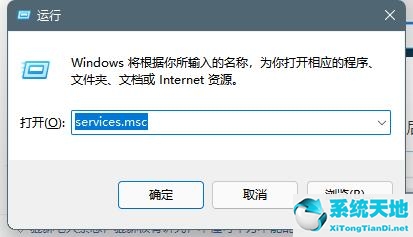Freemore OCR是一款非常实用的字符识别工具。有了这个工具,我们可以在操作电脑的过程中快速识别一些字符,还有很多其他丰富的功能可以使用。
例如,一些用户希望在PDF文件中添加数字签名,这可以使PDF文件更加真实和合法,但用户从未使用Freemore OCR软件添加数字签名,他们不知道如何操作。
接下来边肖将与您分享具体的操作方法。感兴趣的朋友不妨看看这篇教程。希望这个教程能帮到大家。

方法步骤1。首先,打开软件后,我们在软件界面的顶部找到“工具”选项,然后单击它切换到软件的工具列表界面。
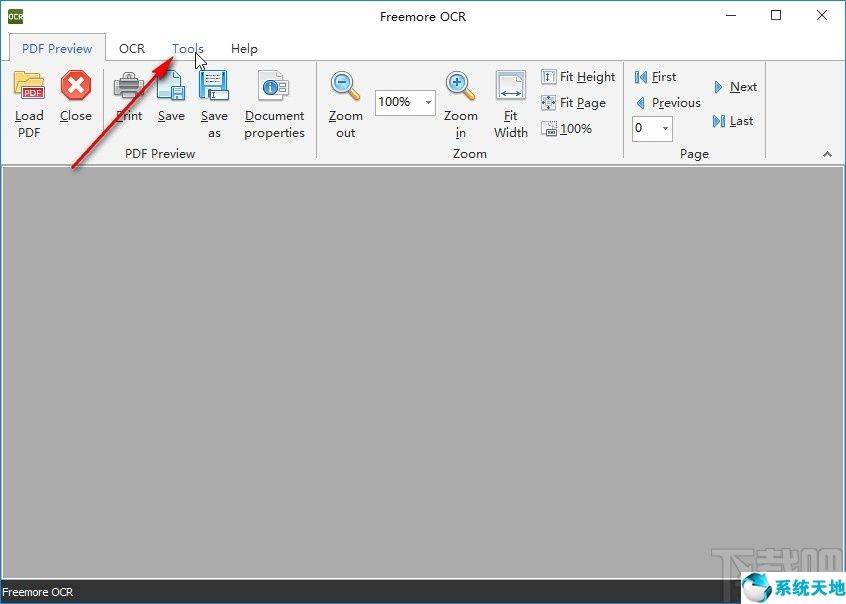
2.切换到该工具界面后,我们找到功能图标“应用数字签名”并单击它以打开该功能。
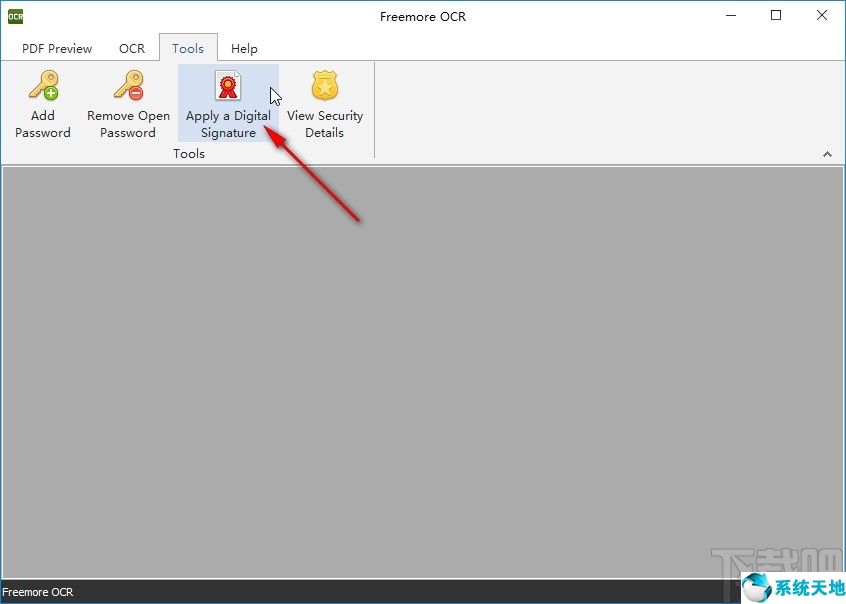
3.下一步是打开该功能的操作界面。我们单击导入文件选项右侧的三点按钮,我们准备好选择要添加到其中的带有数字签名的PDF文件。
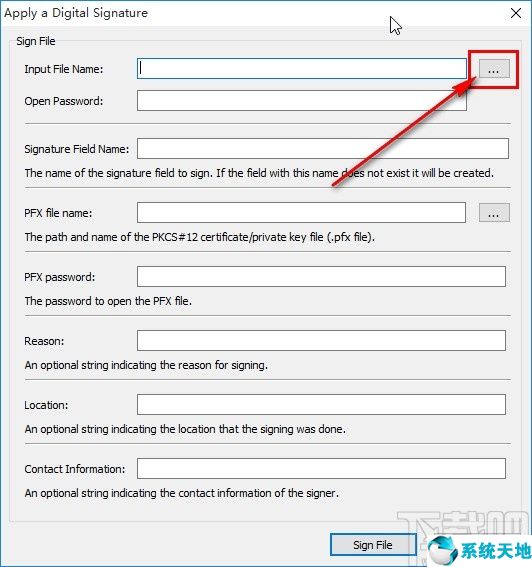
4.点击打开这个添加文件的界面,我们会在出现的界面中选择目标PDF文件,然后点击右下角的打开按钮。
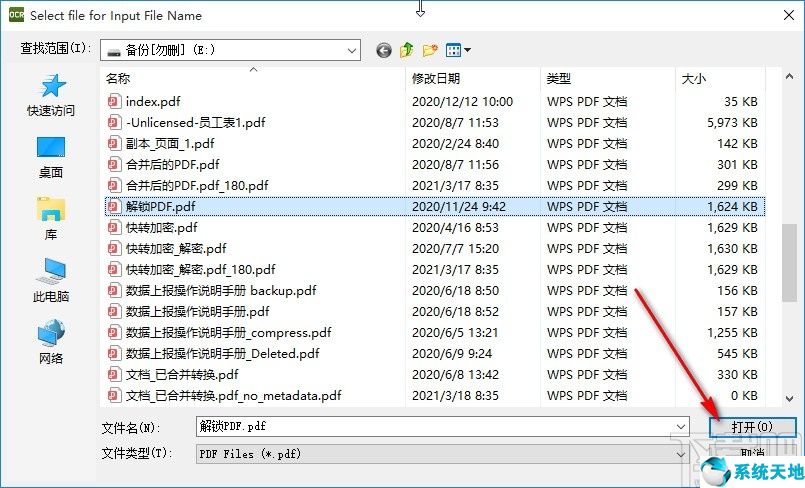
5.接下来,点击打开按钮后,您可以根据自己的需要设置密码,然后在签名字段名称的位置设置签名字段的名称。
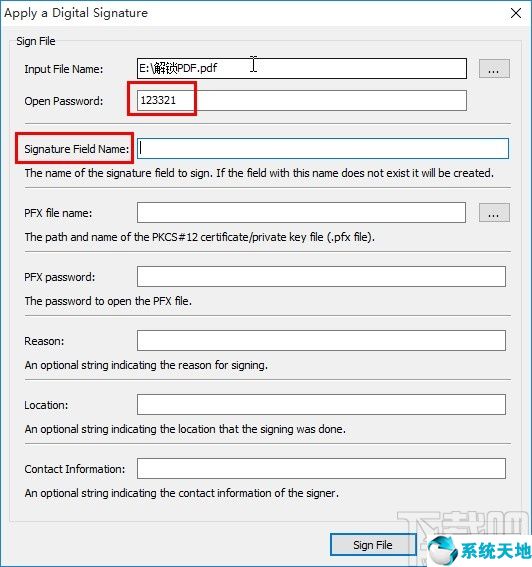
6.下一步是选择pfx文件,单击选项右侧的三点按钮,然后单击它以打开选择此文件的界面。
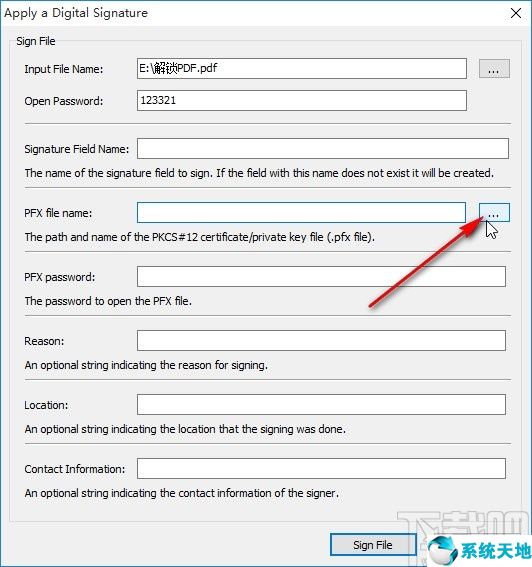
7.打开这个选择界面后,我们可以在出现的界面中根据自己的需要找到想要添加的密码本,然后单击打开按钮。
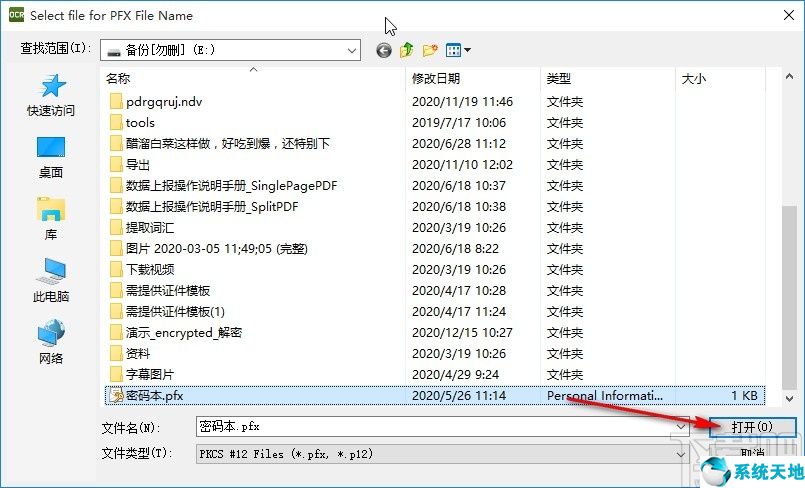
8.点击打开按钮后,成功添加pfx文件,然后输入正确的密码(如果有密码),如下图所示,然后有三个选项:签名原因、位置和联系方式。
根据自己的需要填写并点击右下角的签名文件按钮。
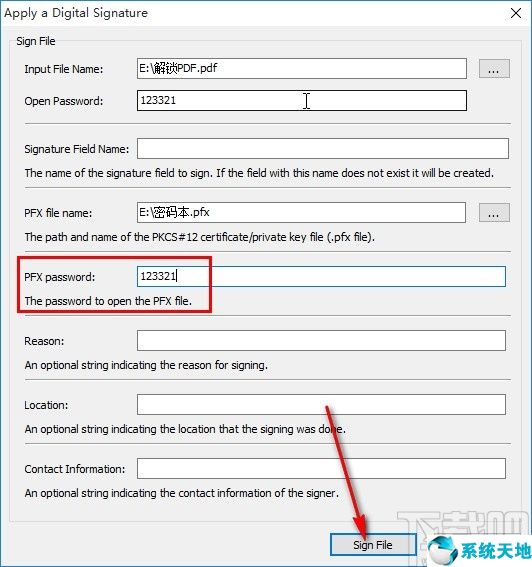
以上就是今天边肖给大家分享的在使用Freemore OCR软件时给PDF文件添加水印的具体操作方法。有需要的朋友赶紧试试这个方法。希望这篇教程能帮到你。